GESTISCI I FILE IN MODO EFFICIENTE IN WINDOWS 10
È sempre fastidioso se non riesci a trovare quello che stai cercando. Ci vuole sempre molto tempo prima di trovare un file sul tuo computer Windows 10? O a volte non hai idea di dove hai salvato un determinato file? Quindi è il momento di gestire i file in modo più efficiente. Salvare correttamente i documenti e mantenere una struttura logica ti fa risparmiare molto tempo. Non vuoi mai più perdere un file, un video o una foto sul computer? Quindi segui questi suggerimenti per avere sempre una panoramica dei file sul tuo disco rigido.
Inizia subito
Può sembrare che ci voglia molto tempo e impegno per gestire in modo efficiente i file del computer. Dopotutto, devi elaborare alcune regole per te stesso e devi aderire alla struttura che hai progettato. È vero il contrario. Se non inizi immediatamente a mantenere una struttura logica, può solo causare più problemi in futuro. Perché più documenti memorizzi in luoghi illogici, maggiore è la possibilità che non sarai più in grado di trovare questi file.
Una corretta struttura delle cartelle
Ne abbiamo già parlato: l'uso delle cartelle è essenziale se vuoi avere una visione d'insieme di tutti i tuoi documenti. Ci sono vari modi per strutturare le tue cartelle. Per iniziare, è possibile salvare i file per categoria. Considera, ad esempio, le foto delle tue vacanze. Puoi prima creare una cartella chiamata "Foto delle vacanze". Ciò include anche le cartelle di destinazioni come "Spagna 2019", "Italia 2016", "Francia 2014" ecc. Infine, puoi creare cartelle per città specifiche come "Malaga", "Barcellona" e "Madrid".
Un'altra opzione è creare cartelle in base alla data. In generale questo non è raccomandato, ma in casi specifici può essere utile. Ad esempio, potrebbe essere necessario mantenere organizzati i rapporti giornalieri. Oppure scatti foto di un oggetto ogni giorno e vuoi salvarle per data? Nota, tuttavia, che devi sempre cercare per data e che il nome della cartella dice poco sul contenuto.

Sebbene le cartelle siano sicuramente importanti, è meglio non creare troppe nuove cartelle. Prendi l'esempio delle foto delle vacanze per esempio. Qui la mappa in basso è la città che hai visitato durante la destinazione (es. Roma). Potresti quindi scegliere di creare una cartella per ogni attrazione o pasto, ad esempio. Ma come potresti già notare, allora tutto diventa molto specifico. Questo rende più difficile trovare la foto giusta per le vacanze.
Una buona descrizione
Dare ai tuoi file e alle tue cartelle una descrizione corretta garantisce anche che tu possa trovare i file più velocemente. Prima di tutto, assicurati che la descrizione abbia un senso. Ad esempio, se si dispone di un report su come lavorare in modo più efficiente sul posto di lavoro, il nome del file potrebbe essere "efficient-work-shop-floor.docx" Utilizzando parole chiave pertinenti, è sempre chiaro qual è il contenuto del documento.
Inoltre, assicurati di fornire a cartelle e file una breve descrizione. Si consiglia di utilizzare un massimo di 4 parole. Inoltre, è meglio che la panoramica sia coerente. Se utilizzi prima "efficient-work-shop-floor.docx" e poi "Training for Employees.docx", ciò non migliorerà la reperibilità dei file.
L'ultimo consiglio è di non salvare versioni duplicate dei file. Il seguente fenomeno è probabilmente familiare a tutti: "report_v1", "report_v2", "report_Final", "report_really_FINAL". Ecc. ecc... A parte il fatto che la descrizione non è chiara, crea anche confusione. A meno che non sia davvero necessario salvare tutte le versioni, è consigliabile salvare solo la versione più recente di un file sul computer Windows 10. Questo ti permette di trovare il file più velocemente.
Visualizza cambiamento
Quando hai aperto una cartella a volte può essere difficile trovare il documento che stai cercando. Un'opzione utile è cambiare la "Visualizza" della cartella in modo da avere una visione migliore del contenuto di una cartella. Per iniziare, apri la cartella e fai clic con il pulsante destro del mouse su una parte vuota della cartella. Quindi seleziona "Visualizza". È quindi possibile scegliere tra diverse opzioni.
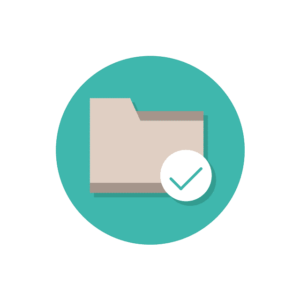
Ad esempio, l'opzione "Icone grandi" mostra una piccola anteprima del contenuto di foto e video. Questo è l'ideale se stai cercando rapidamente una foto specifica. Grazie alla funzione "Elenco", i file vengono raggruppati in modo compatto. Questa opzione è utile quando, ad esempio, si desidera cercare in una cartella di grandi dimensioni in base al nome del file.
Archivia sempre i file
L'ultimo consiglio per gestire i file in modo più efficiente all'interno di Windows 10 è eseguire un backup nel cloud. Purtroppo può sempre succedere che un hard disk vada in crash. Non importa quanto bene siano ordinati i tuoi file, un arresto anomalo può farti perdere tutti i tuoi file in pochi secondi. Fortunatamente, al giorno d'oggi ci sono varie applicazioni cloud (gratuite) come Dropbox e Google Drive, dove puoi salvare i tuoi file. Se il disco rigido del tuo Windows 10 computer si guasta mai, i tuoi file sono ancora al sicuro. Ovviamente è anche saggio utilizzare i suggerimenti di cui sopra per gestire i file in modo efficiente.

